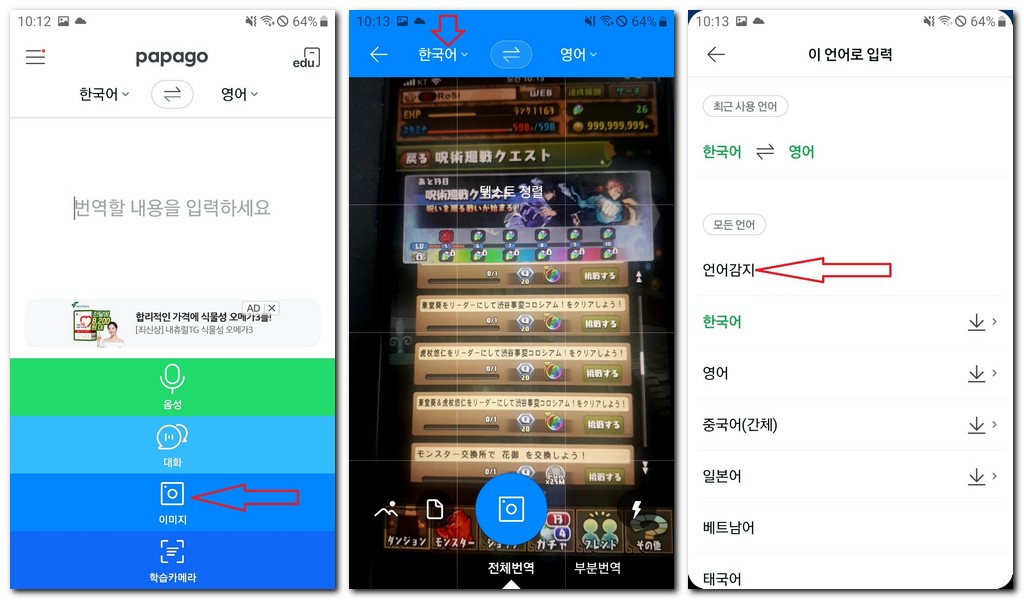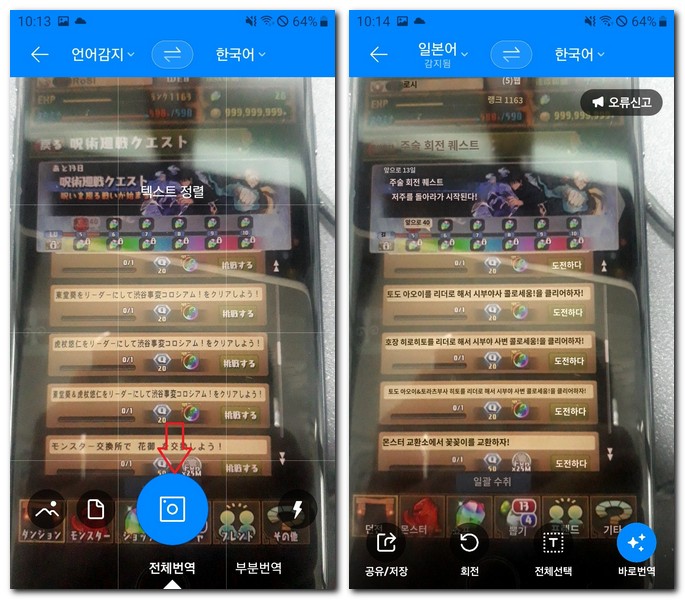휴대폰 번역기능 사용하는 방법
핸드폰 | 2025년 12월 01일 06시 58분일본게임을 하거나 해외 인터넷 뉴스를 보게 되면 한국어 번역이 안되어 있기 때문에 보는것에 힘든점이 있습니다. 이러한 불편함 때문에 휴대폰 번역 어플을 사용하면 번역기능이 있기 때문에 화면을 번역하거나 일본어, 중국어, 영어 등을 한 번에 번역해서 볼 수 있습니다.
따로 번역사이트에 들어가지 않아도 휴대폰에서 직접 번역기능을 활용하면 되기 때문에 매우 편리하고 접근성도 좋습니다. 아래에 설명되어 있는 방법은 구글 번역기능과 네이버 파파고 번역기능을 사용한 것입니다.
구글 번역기능 사용하기
구글 번역 기능을 사용하려면 구글 앱이 기본적으로 설치되어 있어야 됩니다. 삼성 갤럭시폰에는 구글 앱이 설치되어 있기 때문에 그냥 사용하면 되지만 아이폰에는 구글 앱이 설치되어 있지 않습니다. 그래서 아이폰에는 구글 앱을 설치해 줘야 됩니다.
구글 앱 설치 방법은 아이폰에서는 앱스토어에 접속해서 검색 버튼을 누르고 "구글"이라고 입력하면 나타납니다. 받기 버튼을 누르게 되면 구글 앱을 설치할 수 있습니다. 삼성 갤럭시폰에는 구글플레이스토어에 접속해서 검색 버튼을 누르고 "구글"이라고 입력하면 나타나는데, 설치 버튼을 누르게 되면 설치 됩니다.
그리고 구글 앱을 실행합니다. 화면에 "텍스트 번역"이라고 적혀 있는 버튼을 누릅니다. 구글 렌즈가 실행되고, 화면을 찍거나 갤러리에서 사진을 불러오게 되면 자동으로 번역이 진행됩니다. 번역의 정확도는 매우 좋고, 번역된 내용에 대해서 공유하거나 저장할 수 있습니다.
정리
- 구글 앱을 실행합니다.
- 텍스트 번역을 선택합니다.
- 번역할 화면이나 사진에 번역 버튼을 누릅니다.
- 자동으로 구글 번역 기능이 작동되면서 번역됩니다.
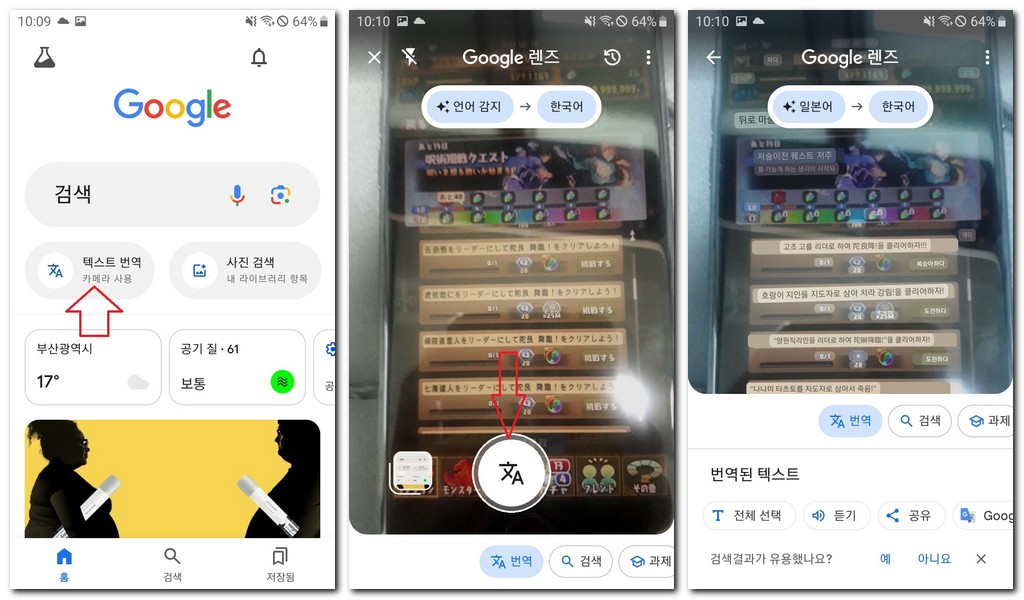
네이버 파파고 번역기능 사용하기
네이버 파파고 번역 기능도 매우 뛰어난 기능을 가지고 있습니다. 네이버 파파고 번역 기능은 화면을 찍어서 번역하는 방식으로써 전체 번역, 부분 번역이 가능합니다. 번역된 내용을 공유하거나 저장해서 보관할 수도 있습니다.
네이버 파파고 번역 기능을 사용하려면 "파파고" 앱을 설치해 줘야 됩니다. 파파고 앱 설치 방법은 아이폰에서는 앱스토어에서 검색 버튼을 누르고 "파파고"라고 입력하면 나타납니다. 받기 버튼을 눌러서 파파고 앱을 설치하면 됩니다. 갤럭시폰에서는 구글플레이스토어에 접속해서 검색 버튼을 누릅니다. 그리고 "파파고"라고 입력해서 파파고 앱을 설치합니다.
이렇게 설치가 완료된 상태에서 파파고 앱을 실행합니다. 화면에 "이미지"라고 적혀 있는 메뉴를 누릅니다. 사진을 찍거나 화면을 캡처하거나 아니면 갤러리 앱에서 사진을 불러오면 됩니다. 사진을 불러왔다면 상단 메뉴에서 언어 선택 부분에 "언어 감지"를 누릅니다. 언어를 자동으로 감지해서 번역해 주기 때문이죠.
이렇게 언어 감지가 되었다면 감지된 언어가 일본어라면 전체 번역 버튼을 누릅니다. 그럼 자동으로 번역이 모두 완료됩니다. 화면에 보이는 일본어를 모두 한국어로 번역해 줍니다.
번역된 한국어를 저장하거나 공유해서 다른 사람과 공유해서 사용할 수도 있습니다.
정리
- 파파고 앱을 실행합니다.
- 이미지를 선택합니다.
- 사진을 촬영하거나 사진앨범에서 사진을 불러옵니다.
- 언어 선택에서 "언어 감지"를 누릅니다.
- 전체 번역 버튼을 누릅니다.
- 자동으로 번역이 완료됩니다.